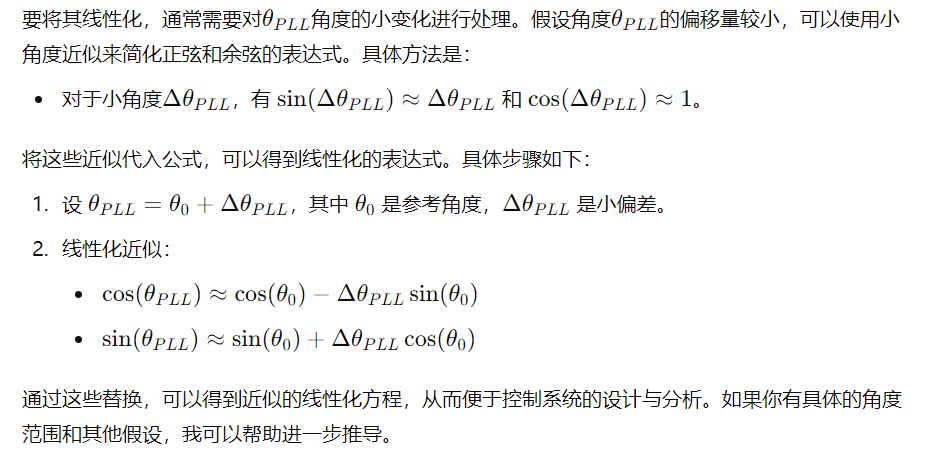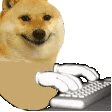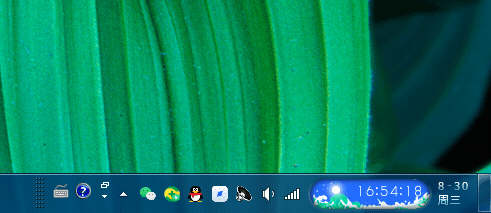SystemC学习(1)— SystemC安装与HelloWorld
一、前言
参考文档:
1、ubuntu系统安装systemc-2.3.4流程
2、SystemC语言学习笔记
3、SystemC资料2.ppt
4、SystemC入门笔记
二、安装包下载与安装
我们可以直接从官网下载SystemC的库安装包,SystemC官网地址:https://www.eda.org/downloads/standards/systemc
由于较高版本安装有些问题,所以我们选择systemc-2.3.3版本,如下所示选择下载:

下载好后解压:

然后我们需要新建一个安装目录:
mkdir /home/softs/systemc
然后进入解压后的目录,新建一个文件夹并进入:
cd systemc-2.3.3/
mkdir build && cd build
然后配置安装信息,指定安装目录:
../configure --prefix=/home/softs/systemc
然后使用如下命令进行编译和安装:
make -j 8
make install
然后在~/.bashrc添加如下内容设置环境变量
export SYSTEMC_HOME=/home/softs/systemc
export LD_LIBRARY_PATH=${SYSTEMC_HOME}/lib-linux64/:$LD_LIBRARY_PATH
如果是tcsh则添加如下内容设置设置环境变量
setenv SYSTEMC_HOME /home/softs/systemc
setenv LD_LIBRARY_PATH ${LD_LIBRARY_PATH}:${SYSTEMC_HOME}/lib-linux64
三、Hello测试
编写一个测试文件hello.cpp如下所示:
#ifndef _HELLO_H
#define _HELLO_H
#include "systemc.h"
SC_MODULE(hello)
{
SC_CTOR(hello)
{
cout<<"Hello, SystemC!"<<endl;
}
};
#endif
//main.cpp
int sc_main(int i, char* a[])
{
hello h("hello");
return 0;
}
使用如下命令进行编译:
g++ hello.cpp -I${SYSTEMC_HOME}/include/ -L${SYSTEMC_HOME}/lib-linux64 -o hello -lsystemc
然后使用如下命令执行:
./hello
然后可以成功看到打印: